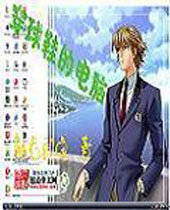电脑十万个为什么-第26章
按键盘上方向键 ← 或 → 可快速上下翻页,按键盘上的 Enter 键可回到本书目录页,按键盘上方向键 ↑ 可回到本页顶部!
————未阅读完?加入书签已便下次继续阅读!
90;Q:在 IE 子窗口能调用父窗口的函数(function)吗?
A:可以。例如,父窗口这样写:
……
在子窗口中这样写:
或者干脆这样写:
91;Q:在 Windows 桌面上建立网站链接的快捷方式
A:
var WshShell new ActiveXObject(〃WScript。Shell〃);
strDesktop WshShell。SpecialFolders(〃Desktop〃);
var oUrlLink WshShell。CreateShortcut(strDesktop + 〃十万个为什么。url〃);
oUrlLink。TargetPath 〃100000。home。sohu。〃;
oUrlLink。Save();
92;Q:在桌面上建立应用程序的快捷方式
A:以在桌面上建立 Notepad。exe 的快捷方式为例:
var WSHShell WScript。CreateObject(〃WScript。Shell〃);
//Read desktop path using WshSpecialFolders object
var DesktopPath WSHShell。SpecialFolders(〃Desktop〃);
//Create a shortcut object on the desktop
var MyShortcut WSHShell。CreateShortcut(DesktopPath + 〃notepad 的快捷方式。lnk〃);
//Set shortcut object properties and save it
MyShortcut。TargetPath WSHShell。ExpandEnvironmentStrings(〃%windir%notepad。exe〃);
MyShortcut。WorkingDirectory WSHShell。ExpandEnvironmentStrings(〃%windir%〃);
MyShortcut。WindowStyle 1;
MyShortcut。Description 〃Shortcut Script 脚本〃;
MyShortcut。Hotkey 〃CTRL+Alt+F〃;
MyShortcut。IconLocation WSHShell。ExpandEnvironmentStrings(〃%windir%notepad。exe; 0〃);
MyShortcut。Save();
WScript。Echo(〃成功建立桌面上 Notepad 的快捷方式〃);
93;Q:在收藏夹中加入 Url 的快捷方式
A:
var WshShell new ActiveXObject(〃WScript。Shell〃);
strFav WshShell。ExpandEnvironmentStrings(〃%windir%Favorites〃);
var MyFav WshShell。CreateShortcut(strFav + 〃我的十万个为什么。url〃);
MyFav。TargetPath 〃100000。home。sohu。〃;
MyFav。Save();
94;Q:屏蔽网页中的错误提示信息
A:在网页的
95;Q:控制网页表格的边框显示
A:(1)、控制表格的边框:
表格标签有一个 Frame 属性,可以控制表格的边框:
framebox 显示所有边框
framevoid 不显示所有边框
frameabove 只显示上边框
framebelow 只显示下边框
framehsides 只显示上下边框
framevsides 只显示左右边框
framelhs 只显示左边框
framerhs 只显示右边框
(2)、控制表格行与列的分隔线:
表格标签有一个 Rules 属性,可以控制表格的分隔线:
Rulesall 显示所有分隔线
Rulesnone 不显示任何分隔线
Rulesrows 只显示行与行之间的分隔线
Rulescols 只显示列与列之间的分隔线
(3)、用表格制作线条:
以下代码可以实现一条线段:
96;Q:关于表格中的标签以及表格的列分组
A: ,它有 span、align 等属性,举例如下:
97;Q:保护自己的网页文本和图片:
A:
(1)、自己辛苦创作或收集的文章被别人“^C^V”偷了去,谁心里都不会舒服的。我们可以在自己的网页标签中加入 onselectstart〃return false〃 语句,使鼠标不能选择文本;
(2)、在网页标签中加入 oncontextmenu〃self。event。returnValuefalse〃 语句,使单击鼠标右键时不能弹出右键选单,也就不能执行“图片另存为”命令选项;
(3)、禁止右键菜单:把下列代码加入到 之间
function click()
{
if (event。button2)
{alert('欢迎访问本站!')}
}
document。onmousedownclick
(该方法可以被人轻易破解)
(4)、禁止右键菜单:弹出“添加至收藏夹”窗口
《
function click()
{
if (event。button2)
{window。external。addFavorite(this。location;this。document。title)}
}
document。onmousedownclick
//》
(该方法也可以破解)
(5)、自己定制右键菜单,这是最聪明、最科学的方法。具体方法请参考本站的有关条目。
98;Q:使用 css 让网页中的图片居于页面正中:
A:
一般情况下,想让你的 LOGO 居中是一件非常痛苦的事情。除非你作一个足够大的底图,但是页面下载的速度可就… 现在 CSS 可以帮我们作到这一点,你只要将下面的代码 COPY 到之间就可以了。不必再考虑页面的大小和分辨率了。
《
BODY {backgroundimage: URL(logo。gif);
backgroundposition: center;
backgroundrepeat: norepeat;
backgroundattachment: fixed;}
》
logo。gif 是你的图片,如果与页面文件不在同一个路径下,需要指明路径;backgroundposition 代表位置,center 表示居中。backgroundrepeat 表示是否平铺,可取 norepeat、repeatx、repeaty 等值。 backgroundattachment 为 fixed 时可以使页面滚动时背景图固定不动(锁定)。
99;Q:浏览器全屏显示:
A:把如下代码加入区域中:
100;Q:在网页中用代码调用打印机打印当前页面:
A:代码加入 HTML 的〈BODY〉区的任意位置:
《 Begin
if (window。print)
{document。write('');}
//》
(说明:document。write 一句请写在一行,不要回车断行。)
第七卷 第一章
?101;Q:XML 中能不能用中文标记 xml?
A:可以。如:
102;Q:用 Dreamweaver 制作拖拽的拼图效果
A:
(一)、找到一张完整,而且色彩鲜明的图片,用 PhotoShop 或 Fireworks 将图片均匀分割成一些 。jpg 或 。gif 小图片;
(二)、进入 Dreamweaver,打开一个文件,单击对象工具栏中的层(Layer),在页面中拖拽一个层,把鼠标固定在层框中,同时点击工具栏中的图片插入按钮,插入一张你先前分割出的一张小图片。
(三)按 F8,弹出“Behaviors”面板,在 Events For: 选择 IE 4。0,
(四)、选中页面中的层,然后单击面板中的“+” 键,弹出列表,选择其中的 Drag Layer,此时弹出的框子,选择层(Layer)的时候时候一定选择当前层。(如果不是很清楚,按 F11)。其他的设置可以不去动他的默认。按 OK。 随后点击事件右侧的向下的黑色小箭头,在弹出的列表中选择〃onMouseOver〃。
这样一个可以拖拽的图象就建成了,你可以 Save 一下。用浏览器打开相应的 Html 文件试一试。:) 其他的图片也就按此方法重复制作几次。
103;Q:DreamWeaver 的七条经典技巧:
A:
(一)、连接窗口
Dreamweaver的用户界面分割为几个窗口,当处于工作状态时,屏幕上只能容纳几个窗口。为了保存真实的操作状态,最佳策略是将打开的窗口连接(dock)在一起。你可能尝试过拖拽窗口的标题栏,这在许多程序中都是可以完成连接动作的,但是在Dreamweaver中却不生效。
实现窗口连接的技巧是用鼠标拖住窗口的 tab 栏,而不是标题栏。试着点击鼠标拖住一个窗口的 tab 栏并掠过另外一个窗口,当看到出现一个黑色边界时,松开鼠标按钮,你会发现 2 个窗口已经结合在一起了。现在你就可以照此方法连接任意多的窗口,最终合并到一个窗口中,如此就能节省大量的屏幕空间而看到实际的工作情况。但是请注意:装载器窗口、属性窗口以及站点窗口是不能被连接的。
(二)、数据输入
Dreamweaver 允许你将数据直接输入到表格中,这样就比一次次地剪切、粘贴内容到单元格中容易许多。但是如果要输入的数据中含有插入表格数据命令时,就会有些麻烦。很不幸,Dreamweaver 只能输入具有分隔符的 。txt 文件。如果要处理 Word 或者 Excel 文件,可以先将它们输出为 。txt 文件,然后再输入进Dreamweaver 中。你会发现这样的处理方法简直象梦一样美妙!
(三)删除、恢复、重复
输入数据到表格能够节省大量的操作时间,但是 Dreamweaver 中最有用的一个功能是它的历史窗口。在这个窗口中,一旦打开文档,随后执行的每一个操作都被记录下来,这样,你就可以跟踪操作行为并且简单地undo 或者重复最后一步。只需要选中历史窗口中的最后一步然后按下 Delete 键,或者拖曳滑动指示器到某一步一次删除几个步骤。同样,点击窗口中的 Replay 按钮再次执行某一步。
很奇怪不能保存超过 50 步吧?这是个默认数值。要提高这个数值,选择“编辑/参数选择”,确认处于“普通”功能页面,在“历史步骤最大值”字段中输入一个较高数值。请注意,设定的保存步骤数目越大,消耗的内存就越大
(四)、扩展!扩展!
通过使用 extensions,你可以为 Dreamweaver 添加更多的功能。许多开发者创建 extensions 并免费提供给更多的人使用。你可以访问 Macromedia 的站点与大家进行作品交换。当运行 Dreamweaver 时,选择“命令/获取更多的命令”,就会自动启动浏览器并转到交换站点。在开始收集所有的新技巧前,首先下载 Extension Manager,它将跟踪 extensions 变得轻而易举。
(五)、创建相册
为许多图形一次性建立缩略图是一个单调乏味的工作,特别当你不是一个有经验的图形专家时。没有关系,Dreamweaver 具有一个功能,它能象你的一个图形设计助手一样,按照你的要求完成缩略图设计工作。你告诉 Dreamweaver 哪个文件夹中包含图形后,它就会为其中的每一个图形创建一个缩略图、创建一个包含完整图形的页面以及一个存有所有缩略图的索引页面。为了使用这个功能,你需要首先安装 Fireworks。
首先,建立文件结构:将所有的图形文件放置到一个文件夹中。然后,选择“命令/创建网络相册”,并设置相应选项。不要过分考虑标题和副标题,这些信息随后都可以进行修改。重要的是指明源图形文件夹以及目标文件夹,因为这些信息决定了处理哪些文件。同时要确定一下缩图的尺寸大小、格式以及其他选项。当点击 OK 后,Dreamweaver 将控制权转移给 Fireworks,由它开始批量处理文件,创建一个非常好的小型相册或者一个连续的产品目录。如果你有许多相片,设置好让它开始运行,然后去休息一会儿,Dreamweaver 和 Fireworks 将完成所有的工作。
(六)、创建自定义命令
你还记得前面说过 Dreamweaver 的一个最有用的功能就是历史窗口吗?这不是开玩笑,基于列于历史窗口中的操作,Dreamweaver 能够创建新的命令序列。
要创建一个命令,只需要简单地执行你想要记录的步骤。然后,在历史窗口中,选择想要保存的步骤,并在右下角点击“保存为”图标,起一个名字,点击 OK。到此,你的自定义命令就出现在“命令”菜单中,可以随意使用了。
(七)、与他人协同工作
对于与其他人一起工作的 Web 开发者而言,他不必担心其他人修改了你所共享的文件。Dreamweaver 利用 checkin 和 checkout 系统达到保护打开文件的目的。
104;Q:用 javascript 操作 Cookie 示例
A:
//写 Cookie(用分号“;”把表达式“varvalue”分隔开)
function Write2Cookie()
{ document。cookie〃v1123;〃 + 〃path/;〃;
document。cookie〃v2321;〃 + 〃path/;〃;
}
//读 Cookie
function getCookieVal(name)
{
var firstCharPos;lastCharPos;
var theBigCookie document。cookie;
firstCharPos theBigCookie。indexOf(name);
if(firstCharPos 1)
{//skip 'name' and ''。
firstCharPos +name。length + 1;
//Find the end of the value string (i。e。 the next';')。
lastCharPos theBigCookie。indexOf(';'; firstCharPos);
if(lastCharPos 1) lastCharPos theBigCookie。length;
//Return thevalue。
return theBigCookie。substring(f